一、安装问题:CAD安装提示提示CAD软件已安装没办法安装提示报错
很多朋友在安装cad的过程中,出现提示软件已安装,同时安装按钮显示为灰色,无法进行安装。左上角去区域提示有绿色打勾图标提示CAD软件已经安装。
在实际操作过程中,我们常常会遇到这样一种令人困扰的情况:当你试图在电脑上安装 CAD 软件时,系统却突然弹出提示,告知你该软件已经安装。这背后的原因多半是之前你的电脑曾安装过 CAD 程序,然而在后续使用期间,由于一些特定因素,比如系统故障需要重装系统,或是软件出现严重错误无法修复,致使你不得不将 CAD 软件卸载删除。但很多人不知道的是,软件卸载过程中,仅仅只是删除了程序主体文件,其在注册表中的相关残留信息并未得到彻底清理。注册表作为 Windows 系统极为重要的数据库,存储着大量软件的配置、设置以及运行相关的数据。CAD 软件残留的注册表信息依旧保留着该软件曾经 “入驻” 的痕迹,所以当你再次执行安装操作时,系统检测到注册表中的这些残留内容,便会误判为软件已然存在,进而弹出已安装的提示信息,阻碍正常的安装流程。
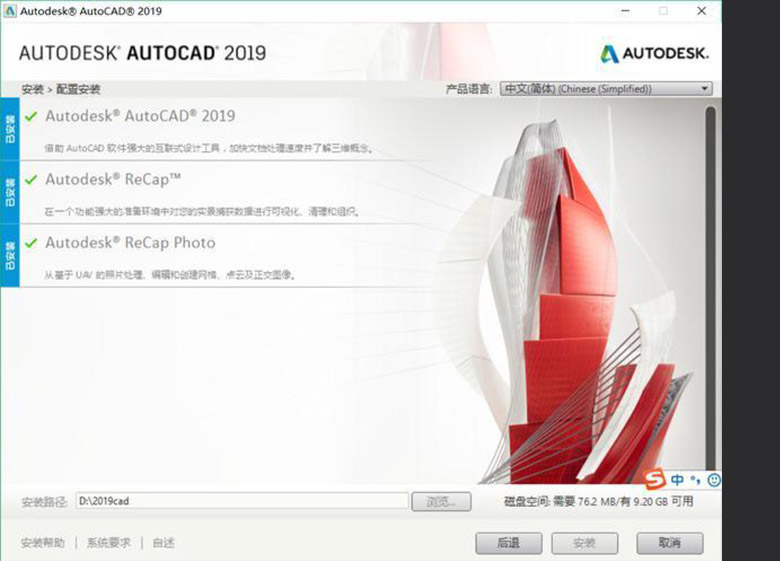
二、CAD安装提示提示CAD软件已安装没办法安装提示报错的解决方案
我们只需要在电脑中打开【控制面板】,在程序中找到CAD将其卸载即可。
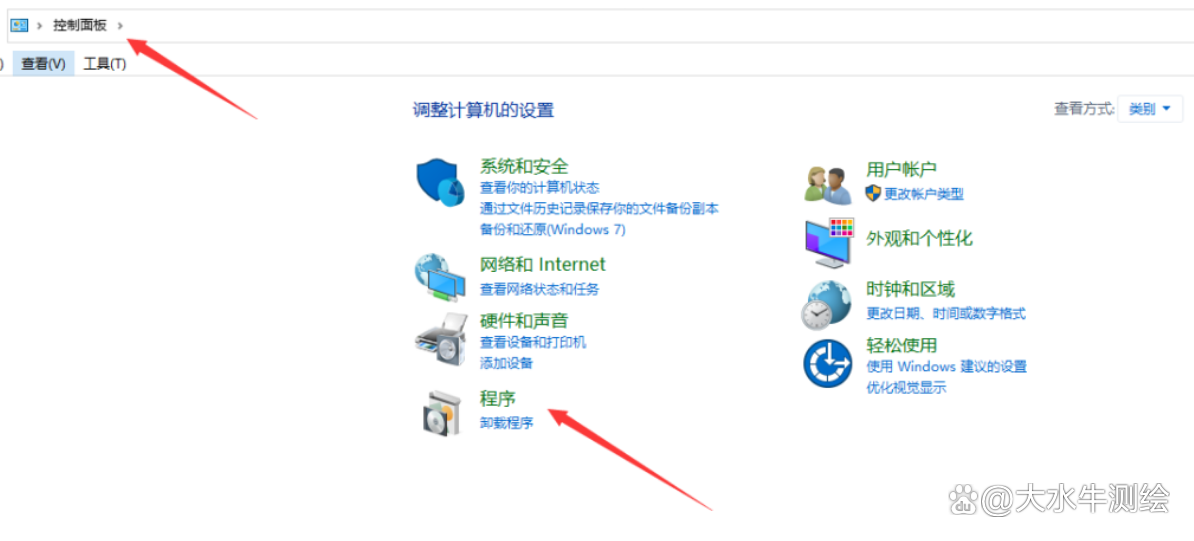
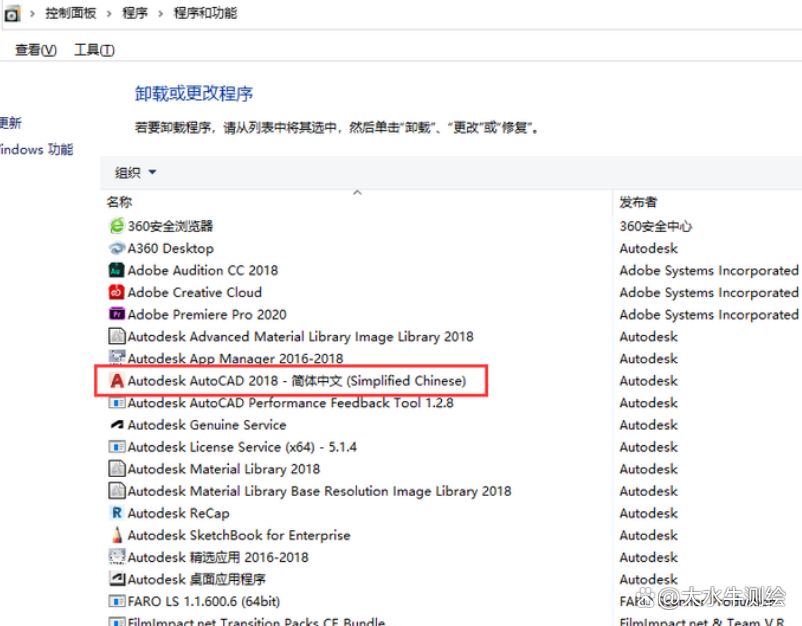
在键盘上按下win+R,输入:regedit,然后确定。
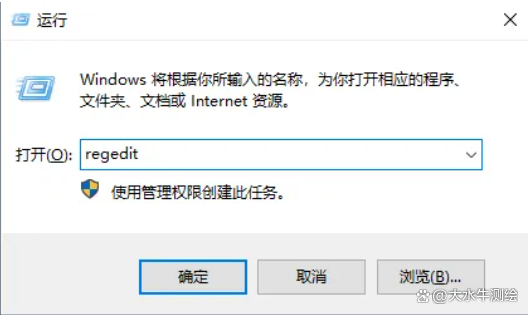
打开注册表后,找到【HKEY_LOCAL_MACHINE】文件夹;
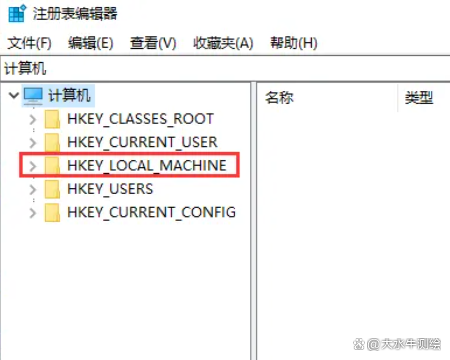
打开【SOFTWARE】文件夹;
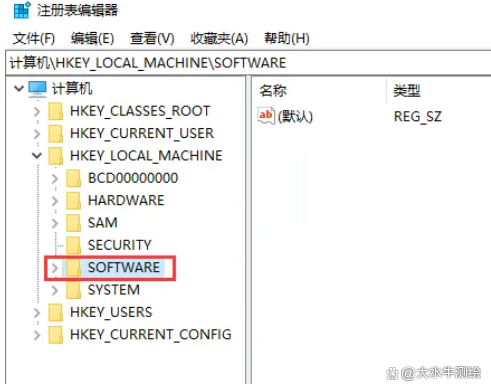
打开【Autodesk】文件夹;找到【AutoCAD】文件夹并将其删除。
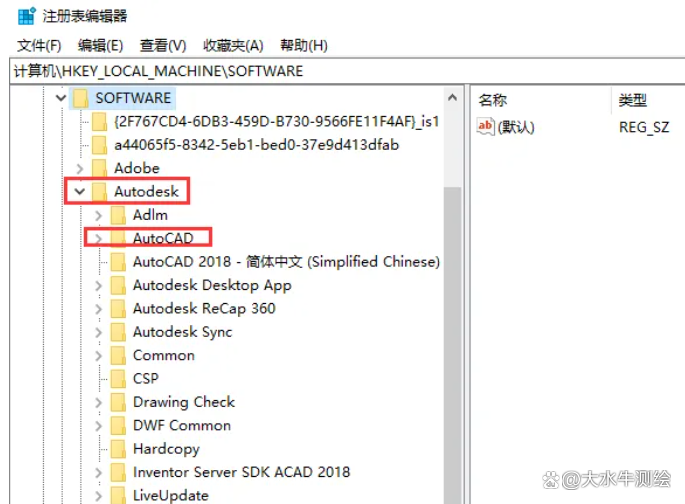
打开【SOFTWARE】文件夹中的【Classes】文件夹;
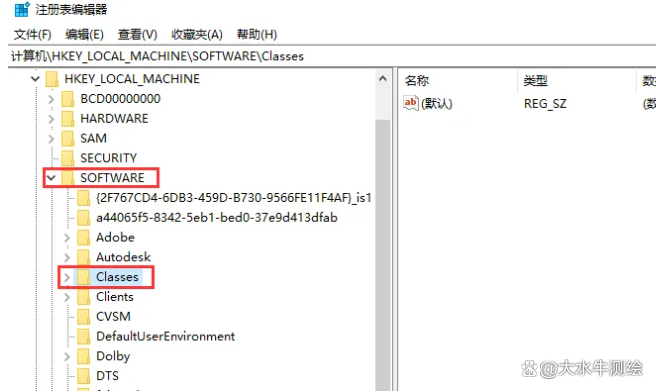
打开【Installer】文件夹下拉打开【products】文件夹。
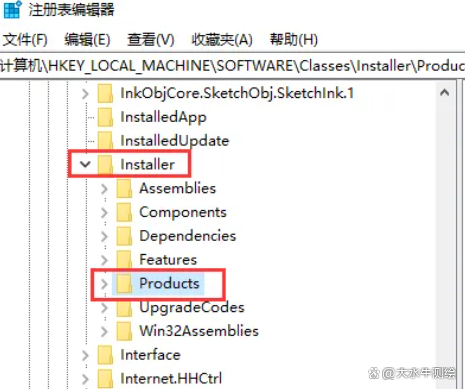
找到【7D2F38】开头的的文件夹,将这个文件删除就可以了。
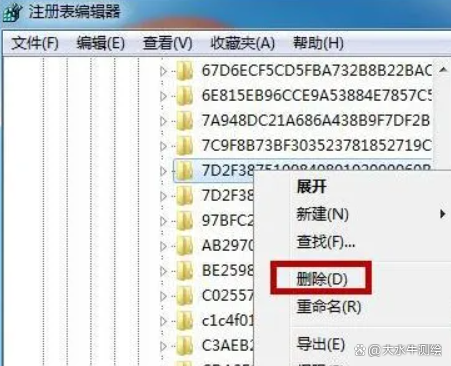
需要远程安装软件或处理安装报错问题,联系客服微信:82556499




评论